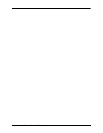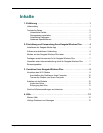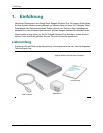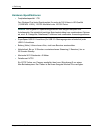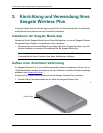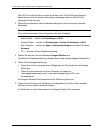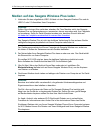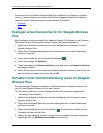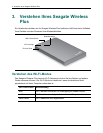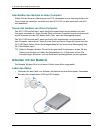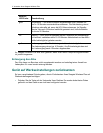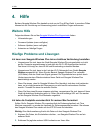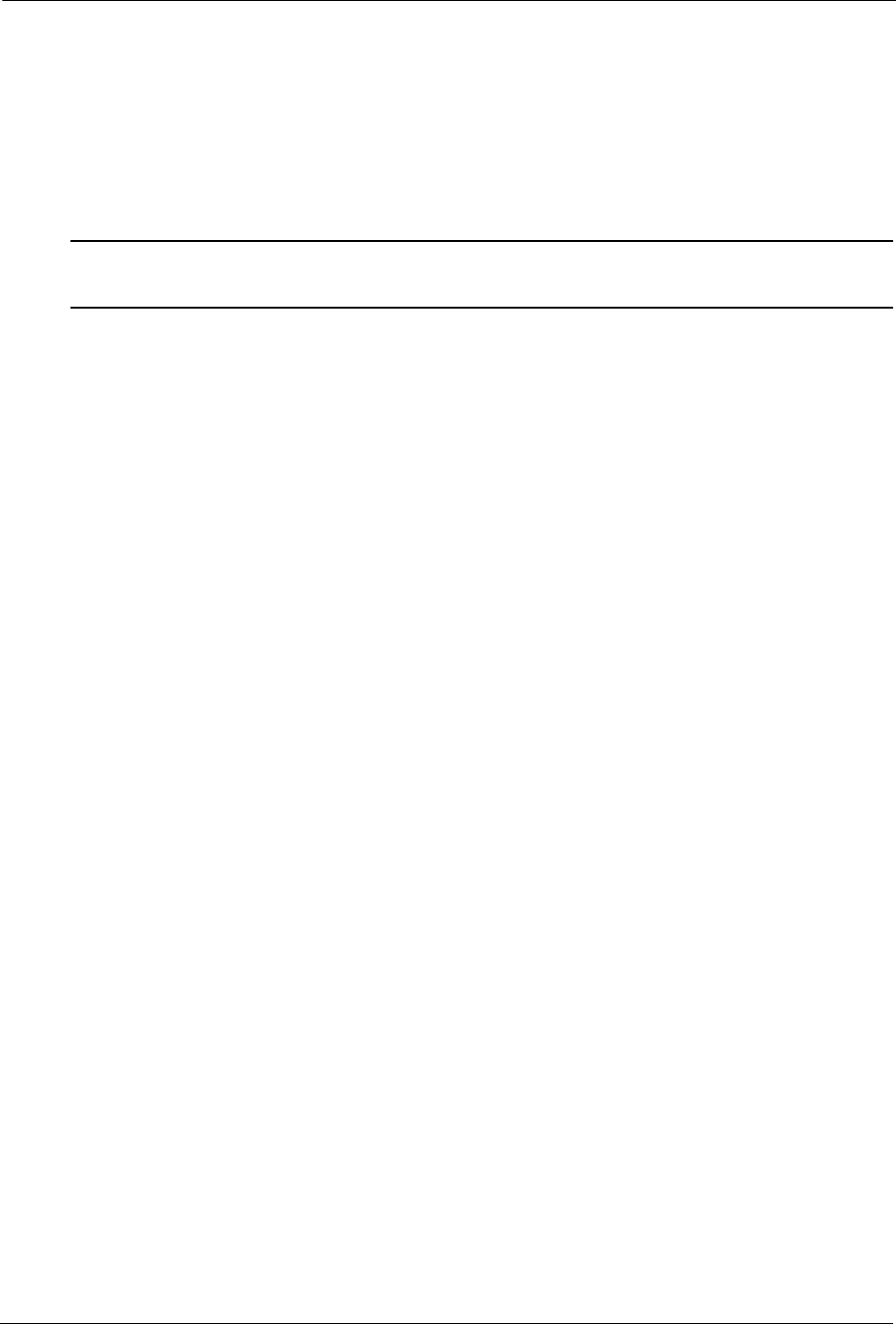
2. Einrichtung und Verwendung Ihres Seagate Wireless Plus
Seagate Wireless Plus Benutzerhandbuch 5
Das LED für das WLAN blinkt und das Gerät fährt hoch. Das WLAN Ihres Geräts ist
betriebsbereit und kann andere Verbindungen empfangen wenn das WLAN-Licht
kontinuierlich blau leuchtet.
2. Öffnen Sie die Netzwerk- oder Drahtloseinstellungen an Ihrem Computer oder dem
Mobilgerät.
Hinweis: Aktuelle Informationen zur Verbindung mit einem drahtlosen Netzwerk finden
Sie in der Dokumentation Ihres Computers oder dem Mobilgerät.
• Apple-Geräte — wählen Sie Einstellungen > Wi-Fi.
• Android-Geräte — wählen Sie Einstellungen > Drahtlos & Netzwerke > Wi-Fi.
• Mac-Computer — wählen Sie Apple > Systemeinstellungen und wählen Sie dann
Netzwerk.
• PC — aktivieren Sie die Drahtlosverbindung.
3. Wählen Sie aus der Liste der Netzwerke Seagate Wireless aus.
Dies aktivert die Drahtlosverbindung zwischen Ihrem Gerät und dem Seagate Wireless Plus.
4. Öffnen Sie die Seagate Media-App.
• Tippen Sie auf der Homepage Ihres Mobilgerätes auf das Symbol für das Seagate
Media App.
• Öffnen Sie einen Browser auf Ihrem Computer und tippen Sie
"www.seagatewirelessplus.com", oder eine beliebige andere URL in die
Adressleiste ein.
Die Seagate Wireless Plus-Hauptseite mit der Einführung öffnet sich.
5. Folgen Sie den Schritten der Einführung und überprüfen Sie, ob Sie Videos ansehen
und sich mit dem Internet verbinden können.
Ihr Gerät kann nun die Probemedien Ihres Seagate Wireless Plus streamen.